
Tanto SharePoint como OneDrive son aplicaciones de almacenamiento en la nube en línea a las que puede acceder desde la misma cuenta de Microsoft 365. Debido a que estos dos servicios se sincronizan internamente, puede confundir a los usuarios, hasta el punto de que no saben cuál deben usar para guardar sus archivos. Para ayudarle a tomar una decisión, estamos comparando SharePoint vs. OneDrive, basado en los beneficios de almacenamiento y acceso.
Consejo: es tuyo Falta el icono de OneDrive en Windows? Aprende cómo restaurarlo fácilmente.
Contenido
- SharePoint vs. OneDrive: diferencias clave
- 1. Colaboración
- 2. Diferencias en el flujo de trabajo
- 3. Límites de almacenamiento
- 4. Tamaño de archivo y límites de carga de archivos
- 5. Facilidad de uso
- 6. Costos de licencia
- SharePoint vs. OneDrive vs. Equipos: ¿Dónde debería guardar sus archivos?
SharePoint vs. OneDrive: diferencias clave
La mayor diferencia entre SharePoint y OneDrive es que el primero es una herramienta de gestión de documentos. sistema para todo un equipo, mientras que este último es un repositorio de almacenamiento en la nube para un solo usuario con un identificación de usuario.
Ambos son bastante diferentes en apariencia. OneDrive tiene la apariencia de un servicio típico de almacenamiento en la nube. Su interfaz familiar está diseñada para buscar documentos, abrirlos en línea y navegar por archivos y carpetas.
Por el contrario, SharePoint tiene la apariencia de una plantilla de sitio web empresarial, también conocida como "sitio de SharePoint". Cualquier guardado Solo se puede acceder al archivo o carpeta a través de una intranet, extranet o sitio de portal de clientes que debe crear. antemano. Claramente, este es un enfoque único y diferente para guardar documentos.

Otra diferencia notable es que SharePoint Online no funciona con un cuenta normal de OneDrive y no está disponible con una suscripción gratuita, Básica, Personal o Familiar de Microsoft 365. Para utilizar SharePoint, siempre debe estar en un Plan empresarial Microsoft 365: Básico, Estándar o Premium. Es importante tener esto en cuenta al decidir entre los dos, además de los puntos siguientes.
1. Colaboración
Las funciones de colaboración de OneDrive son bastante limitadas en comparación con SharePoint. Por ejemplo, otros usuarios no pueden editar simultáneamente un documento de OneDrive ni convertirse en coautores, ya que una cuenta de OneDrive aparece bajo un solo ID de usuario.
OneDrive admite ediciones manuales por parte de otros usuarios cuando habilita una función Compartir, especificando que cualquier persona con el enlace puede editar un elemento. La edición se trata como un archivo independiente cuando la carga en su cuenta de OneDrive.
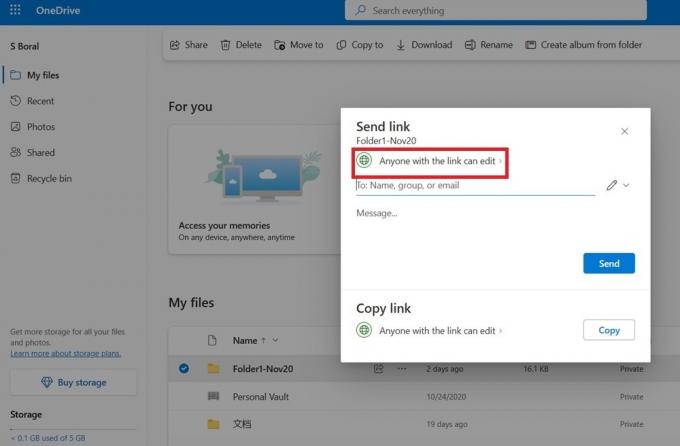
Dependiendo de sus niveles de acceso en una página del sitio, los usuarios de SharePoint pueden convertirse en coautores y editar de forma remota sus documentos para afectar directamente cualquier cambio en el sitio principal (sin supervisión del administrador). Piense en un empleado que completa una evaluación o en un cliente que envía comentarios que se actualizan automáticamente en una página web.
Además, SharePoint tiene una Versionado función que guarda versiones automáticas de archivos de diferentes documentos para realizar un seguimiento de sus registros históricos. Con OneDrive, debes almacenar cada versión de archivo de forma repetitiva.
2. Diferencias en el flujo de trabajo
El flujo de trabajo de SharePoint es más complejo que el de OneDrive. Primero debe crear un sitio de SharePoint en forma de subdominio de SharePoint o su propio dominio personalizado. Después de eso, el administrador del sitio debe invitar a los participantes a su sitio de SharePoint por correo electrónico. Esto significa que deben estar "inscritos" en el sitio.
OneDrive no tiene tales requisitos de uso. Para compartir documentos, no necesita inscribir a otros miembros del equipo en su cuenta OneDrive. Pueden acceder a cualquier cosa que compartas siempre que tengan sus propias cuentas de Microsoft.

Si es el administrador de un sitio de SharePoint, el mayor desafío para usted será definir los privilegios para cada usuario del sitio. Por ejemplo, si son solo invitados o visitantes del sitio, puede restringirlos al estado de "solo lectura". Otros usuarios pueden tener acceso de edición más limitado, según sus roles en la organización.
Dado que una cuenta de OneDrive está vinculada a un solo ID de usuario, carece de la compleja jerarquía de reglas de SharePoint.
3. Límites de almacenamiento
Tanto SharePoint como OneDrive están incluidos en los planes Microsoft 365 Business, pero SharePoint ofrece límites de almacenamiento mucho más altos. La mayor cantidad de almacenamiento disponible con OneDrive es 1024 GB (1 TB) con Microsoft 365 Personal, Familiar o cualquiera de los planes comerciales.
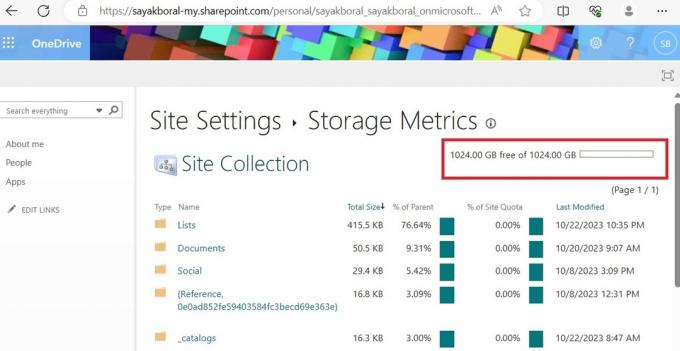
Todos los planes de SharePoint ofrecen más espacio de almacenamiento que OneDrive. si lo compruebas Sitios activos bajo Centro de administración de SharePoint, encontrará al menos 1,24 TB (1240 GB) de espacio de almacenamiento para un sitio. El almacenamiento máximo para todos sus sitios web, conocido como "colección de sitios", puede llegar a 25 TB.

Nota: puede sincronizar fácilmente OneDrive con una cuenta de SharePoint para aprovechar el almacenamiento adicional. Usando su Sincronizar el botón es una de las maneras más fáciles para agregar SharePoint al Explorador de archivos de Windows.
4. Tamaño de archivo y límites de carga de archivos
Si su empresa necesita almacenar y compartir archivos grandes, tanto SharePoint como OneDrive permiten límites de carga de archivos individuales de hasta 250 GB. Ambos permiten límites de carga y descarga de 20 GB para archivos comprimidos y pueden sincronizar un archivo de hasta 250 GB.
Si bien los límites de carga de archivos son iguales, SharePoint ofrece mayores capacidades en términos de límites de tamaño de archivo. Admite listas de 30 millones de archivos y carpetas, en comparación con sólo 50.000 elementos de OneDrive. OneDrive le permite copiar y pegar 2.500 elementos simultáneamente frente a 300.000 en SharePoint. Por último, OneDrive tiene un límite de sincronización de 300.000 elementos. No enfrentará tales restricciones con SharePoint.
Consejo: si prefiere la facilidad de uso y la conveniencia de OneDrive, debería considerar aprender cómo lidiar con la sincronización de OneDrive asuntos.
5. Facilidad de uso
Puede encontrar las aplicaciones de SharePoint y OneDrive enumeradas en el panel de aplicaciones de Microsoft 365 en Aplicaciones o Mis aplicaciones. Al seleccionar cualquiera de ellos, accederá a una nueva pestaña en su navegador web en Windows, Linux o Mac.
A diferencia de OneDrive, SharePoint no está disponible con ningún paquete de aplicaciones en iOS o Android.
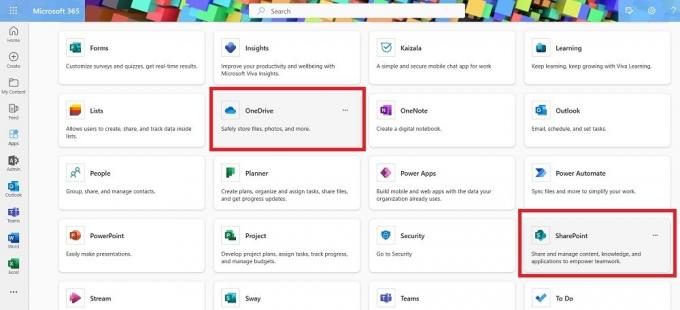
Tanto OneDrive como SharePoint le permiten compartir una gran cantidad de archivos mediante el correo electrónico. También puedes compartirlos en el Aplicación Outlook, según sus reglas personalizadasy crear un enlace para compartir. Para descargar archivos de SharePoint, su destinatario debe tener una dirección de correo electrónico web o no recibirá las notificaciones.

Si bien OneDrive le permite recibir documentos por correo electrónico, admite algunos métodos adicionales. Por ejemplo, puedes descargar OneDrive de la tienda de Microsoft o Tienda de aplicaciones Mac. También es compatible con la integración de Linux.
6. Costos de licencia
En promedio, los costos de licencia de OneDrive son más baratos y ofrecen más flexibilidad de precios. Una cuenta inicial de OneDrive de 5 GB es absolutamente gratuita y puede actualizar a un plan de 50 GB por sólo $9,99 al año.
Para usar SharePoint en el nivel básico, debe tener al menos un plan Microsoft 365 Business Basic, que cuesta $6 por mes. Todas las suscripciones a SharePoint admiten 1 TB de almacenamiento plano por sitio, con un límite máximo de 25 TB.
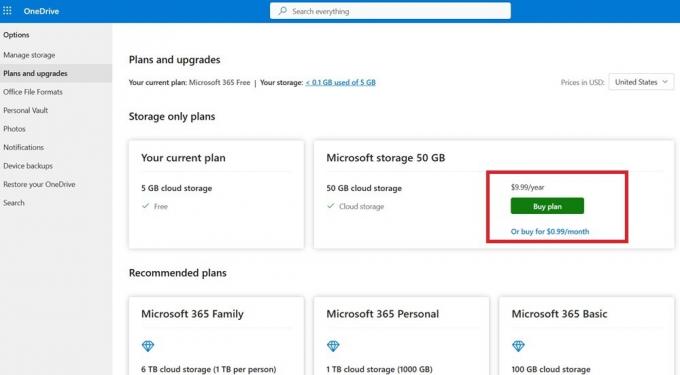
Además de ser más económicos, los archivos de OneDrive también son más fáciles de procesar en dispositivos que no son de Microsoft. Puede compartir documentos y carpetas de OneDrive usando WhatsApp, Telegrama, Señal, Cabley otras aplicaciones de chat.
SharePoint vs. OneDrive vs. Equipos: ¿Dónde debería guardar sus archivos?
Cuando se trata de OneDrive vs. SharePoint, ambos tienen sus respectivas ventajas, como se describió anteriormente. Otra aplicación de Microsoft 365, Microsoft Teams (cuenta de trabajo), tiene 1 TB de límites de almacenamiento/organización. Dadas estas tres opciones, ¿cuál debería utilizar para guardar sus archivos?
Primero, recordemos que una cuenta de Teams Work utiliza SharePoint como espacio de almacenamiento. De hecho, el Archivo La pestaña en un canal de Teams se vincula directamente a una carpeta de SharePoint. Cuando estas guardar un archivo en Teams, realmente estás agotando tus límites de almacenamiento de SharePoint.
OneDrive también puede ayudar a guardar cualquier archivo utilizado en Teams. En su computadora con Windows, abra la aplicación Teams, navegue hasta el Sincronizar y haga clic en ella para migrar cualquier documento de Teams a OneDrive. SharePoint tiene funciones más avanzadas que ofrecen un nivel más profundo de integración con Teams. Por ejemplo, si tiene un micrositio de SharePoint para un grupo de usuarios de Microsoft 365, agregar nuevos miembros al equipo los inscribirá automáticamente en su micrositio.
Al final, elegir entre OneDrive vs. SharePoint para almacenar sus archivos depende de sus requisitos. Si sólo necesita un gabinete de almacenamiento de archivos basado en la nube, OneDrive es una mejor opción, principalmente porque cuesta menos. Sin embargo, si sus archivos y carpetas requieren algún nivel de colaboración, tiene más sentido moverlos de OneDrive a SharePoint.
Credito de imagen: desempaquetar. Todas las capturas de pantalla son de Sayak Boral.
¡Suscríbete a nuestro boletín!
Nuestros últimos tutoriales entregados directamente a su bandeja de entrada


